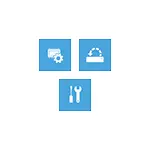
In questo manuale, alcuni semplici modi per inserire l'ambiente di recupero di Windows 10 in vari scenari: sia con un sistema completo di funzionamento che nei casi in cui il lancio del sistema operativo non è possibile. Può anche essere utile: come risolvere l'errore "Impossibile trovare un ambiente di recupero".
- Esecuzione dell'ambiente di recupero nei parametri di Windows 10
- Come inserire l'ambiente di recupero dalla schermata di blocco
- Mercoledì di recupero sull'unità flash di avvio o disco di ripristino del sistema
Semplice lancio di Windows 10 Recovery Environment in "Parameters"
Modo standard Per accedere all'ambiente di recupero di Windows 10, utilizzando i parametri di sistema, i passaggi saranno i seguenti:
- Aprire i parametri facendo clic sul pulsante "Start", quindi sull'icona della marcia (per questo è anche possibile utilizzare la combinazione di tasti Win + I).
- Vai a "Aggiorna e sicurezza" - "Ripristina".
- Nella sezione "Opzioni speciali di download", fare clic su Riavvia ora.

- Attendi il riavvio del riavvio.
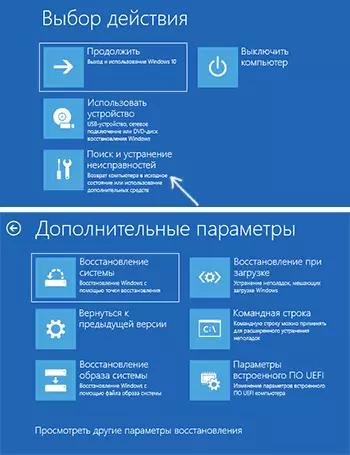
Di conseguenza, dopo un breve periodo dopo aver riavviato il computer, ti troverai in un ambiente di recupero in cui è possibile utilizzare gli strumenti necessari.
In rari casi, potrebbe essere che nell'ambiente di recupero nella "ricerca e risoluzione dei problemi" - "parametri avanzati" non ci sono numeri di elementi: ripristinare l'immagine dell'immagine, ripristinare durante il caricamento, dai punti di ripristino e altri. Ciò suggerisce che il computer non ha un'immagine dell'ambiente di recupero o è danneggiato (la soluzione del problema nelle istruzioni per "è impossibile trovare un ambiente di recupero", che è stato presentato all'inizio dell'articolo).
Modo per andare all'ambiente di recupero dalla schermata di blocco
Se per qualche motivo non puoi andare su Windows 10 e devi entrare nell'ambiente di recupero, puoi farlo sulla schermata di blocco:
- Nella schermata di ingresso password, in basso a destra, fare clic sull'immagine del pulsante di accensione, quindi tenendo premuto "Maiusc", fare clic su Riavvia.
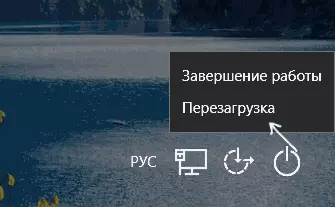
- Sul messaggio "Se si riavvia, tu e altre persone che utilizzano questo computer possono perdere i dati insufficienti." Fai clic su "Riavvia comunque".
- Il risultato verrà lanciato il recupero.
Considera che quando si utilizza questo metodo per la maggior parte delle operazioni, è comunque necessario inserire la password utente con i diritti di amministratore sul computer. Potrebbe essere utile qui: come ripristinare la password di Windows 10.
Mercoledì di recupero su Windows 10 Boot flash o disco di ripristino
Se si dispone di un'unità flash di avvio di Windows 10, un disco di ripristino o la possibilità di creare (incluso su un altro computer), è possibile utilizzarli per aprire l'ambiente di ripristino (i file necessari sono sull'unità stessa). Mostrando un esempio per l'unità flash di installazione di avvio di Windows 10:
- Eseguire il computer dall'unità di installazione di Windows 10 (vedere come scaricare dall'unità flash in BIOS / UEFI).
- Nella prima schermata di installazione, fare clic su "Avanti".
- Nella schermata successiva, in fondo a sinistra, fai clic su "Ripristina sistema".
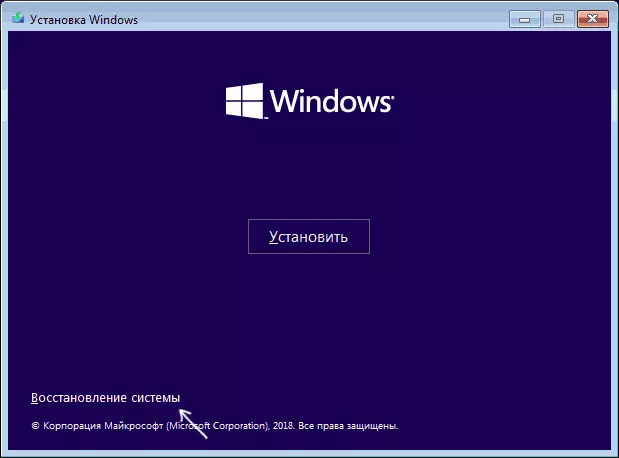
- Di conseguenza, verrà lanciato il filo di recupero di Windows.
Considera che quando si utilizza questo metodo, alcune possibilità saranno inaccessibili, da un importante computer ritorno alle impostazioni di origine (reset del sistema). Potresti essere interessato a una selezione di materiali sull'argomento: ripristinare Windows 10.
